이전 기사 "Techniques: PS를 사용하여 깊은 입체감이 있는 창의적인 포스터를 만드는 방법(공유) "에서 PS를 사용하여 창의적인 포스터를 만드는 방법에 대한 기술을 소개했습니다. 깊은 입체 효과. 다음 기사에서는 PS를 사용하여 브러시 플러그인을 추가하는 방법을 소개합니다.

1 ps가 열린 후 [브러시] 도구를 클릭합니다.
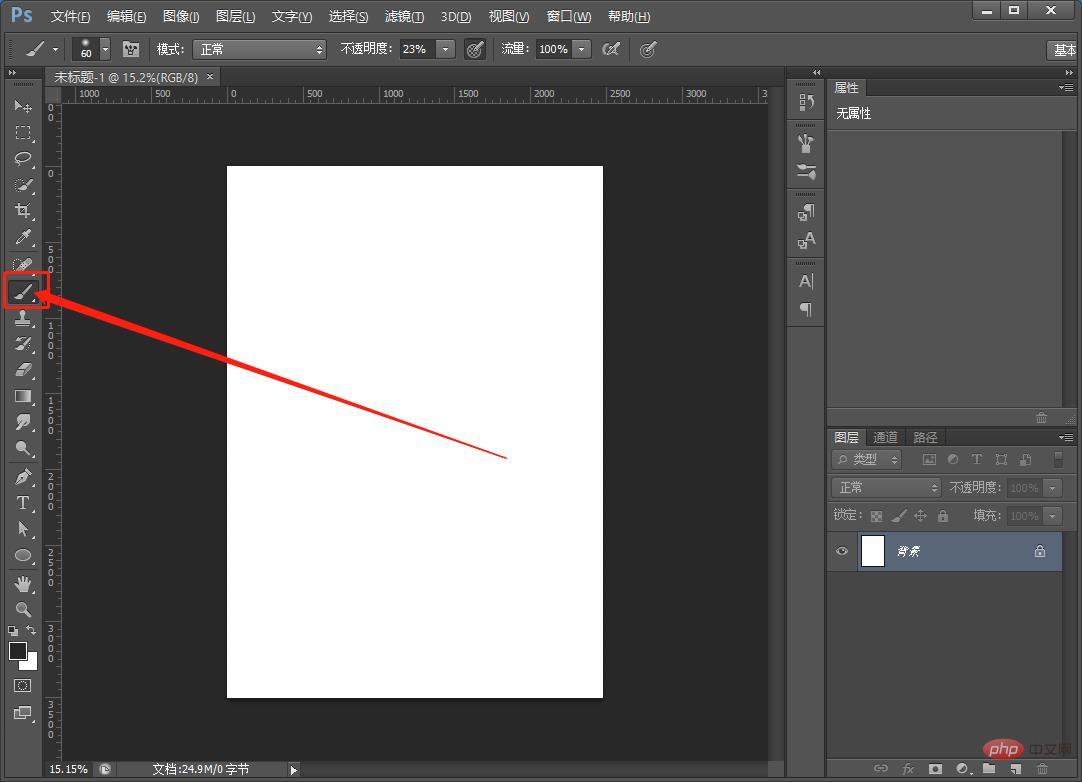
2. 왼쪽 상단 브러시 도구 오른쪽에 있는 [기호]에서 브러시 도구를 연 다음 오른쪽의 [설정] 버튼으로 이동하여 [브러시 로드]를 선택하여 확인합니다.
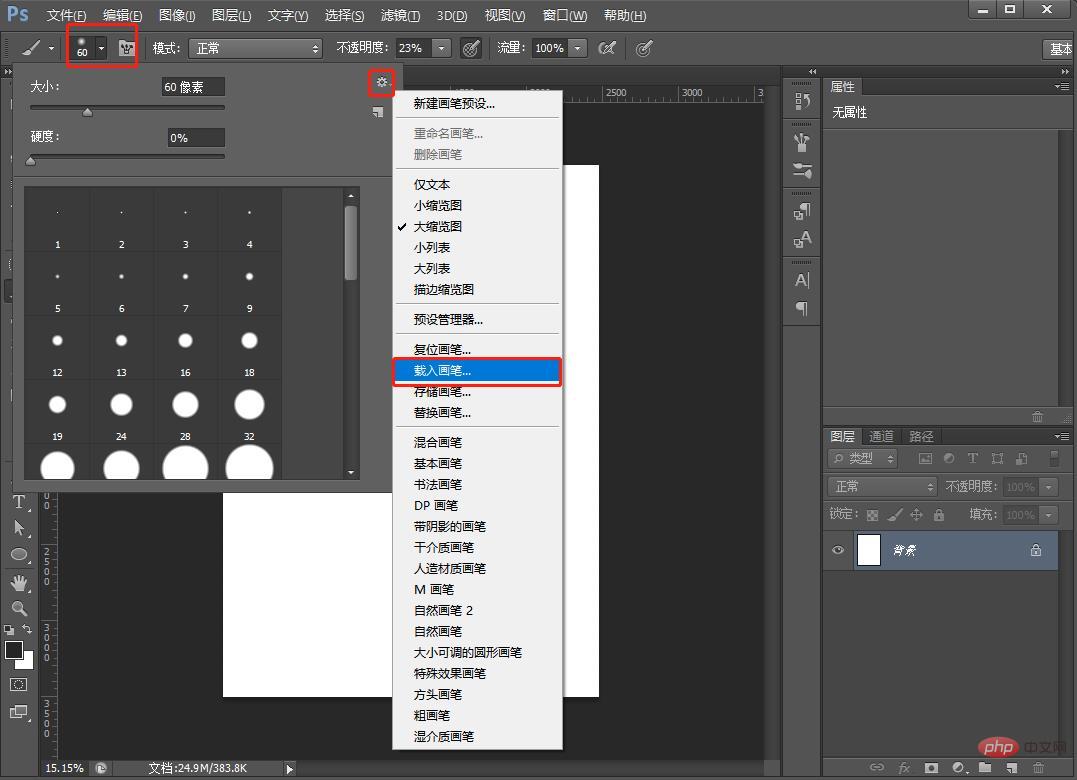
3. Baidu를 검색하여 브러시를 직접 다운로드할 수 있습니다. 이전에 좋은 브러시 플러그인을 다운로드한 적이 있으므로 [불러오기]를 클릭하면 됩니다.
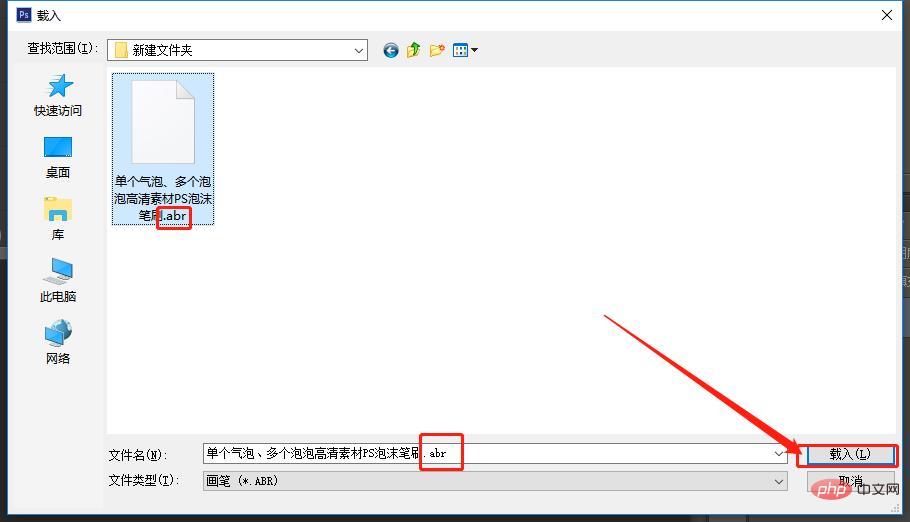
4. 로딩이 끝나면 플러그인을 볼 수 있습니다.
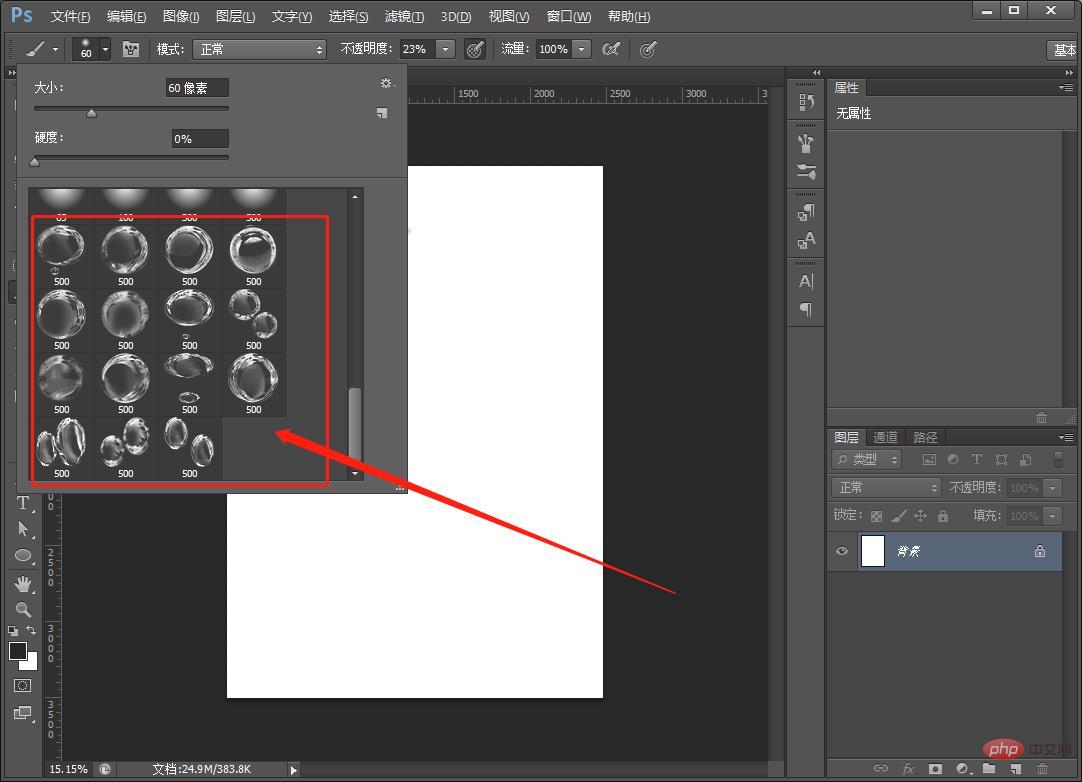
추천 학습: ps 비디오 튜토리얼
위 내용은 ps를 사용하여 브러시 플러그인(컬렉션)을 추가하는 방법을 단계별로 가르쳐주세요.의 상세 내용입니다. 자세한 내용은 PHP 중국어 웹사이트의 기타 관련 기사를 참조하세요!



